Τι είναι το Touch ID και πώς να το χρησιμοποιήσετε σε iPhone και Mac
Τα προϊόντα της Apple, όπως το iPhone, το iPad και το MacBook, είναι δημοφιλή σε όλο τον κόσμο λόγω των ενσωματωμένων προηγμένων τεχνολογιών τους. Το Touch ID, για παράδειγμα, είναι ένας εξαιρετικός τρόπος για να επιτευχθεί μια καλή ισορροπία μεταξύ ασφάλειας και ευκολίας. Ωστόσο, αν θέλετε να χρησιμοποιήσετε σωστά αυτήν τη βιομετρική μέτρηση ασφάλειας, πρέπει να την κατανοήσετε. Αυτό το άρθρο θα εξηγήσει... τι είναι το Touch ID, πώς λειτουργεί, οι υποστηριζόμενες συσκευές, πώς να το ρυθμίσετε σε iPhone, iPad ή Mac και πολλά άλλα.
ΠΕΡΙΕΧΟΜΕΝΟ ΣΕΛΙΔΑΣ:
Μέρος 1: Τι είναι το Touch ID
Όπως αναφέρθηκε προηγουμένως, το Touch ID είναι μια λειτουργία ασφαλείας που κυκλοφόρησε για πρώτη φορά με το iPhone 5s το 2013. Προς το παρόν, είναι μία από τις τρεις επιλογές ασφαλείας που περιλαμβάνονται σε συσκευές iOS και Mac με αισθητήρα αναγνώρισης δακτυλικών αποτυπωμάτων.
Το Touch ID ενεργοποιείται μέσω ενός αισθητήρα δακτυλικών αποτυπωμάτων ενσωματωμένου σε ένα κουμπί Home με επιφάνεια ζαφειριού. Μπορεί να χρησιμοποιηθεί για το ξεκλείδωμα ενός iPhone ή iPad. Αν έχετε iPad Air (4ης γενιάς), είναι το επάνω κουμπί. Επιπλέον, είναι ενσωματωμένο στο κουμπί λειτουργίας σε συγκεκριμένα μοντέλα Mac και στο Magic Keyboard.
Οι υποστηριζόμενες συσκευές
iPhone SE (2ης γενιάς)
iPhone SE (3ης γενιάς)
iPhone 8 / 8 Plus
iPhone 7 / 7 Plus
iPhone SE (1ης γενιάς)
iPhone 6s / 6s Plus
iPhone 6 / 6 Plus
iPhone 5s
iPad Air 2 και νεότερα μοντέλα
iPad Pro 9.7 ιντσών/10.5 ιντσών/12.9 ιντσών (1ης και 2ης γενιάς)
iPad mini 5/4/3
iPad 5ης γενιάς και νεότερα
MacBook Air (Retina, 13 ιντσών, 2018 - 2020)/(M1, 2020)
MacBook Pro (14 ιντσών, 2021)/(13 ιντσών, M1, 2020)/(16 ιντσών, 2019, 2021)/(15 ιντσών, 2016 - 2019)/(13 ιντσών, 2016 - 2020, τέσσερις θύρες Thunderbolt 3)
Συμβουλές: Τα νεότερα μοντέλα iPhone και iPad χρησιμοποιούν Face ID αντί για Touch ID.
Μέρος 2: Ρύθμιση του Touch ID σε iPhone και Mac
Από προεπιλογή, το Touch ID είναι απενεργοποιημένο είτε σε συσκευές iOS είτε σε υπολογιστές Mac. Για να ξεκλειδώσετε τη συσκευή σας με το δακτυλικό σας αποτύπωμα, πρέπει να ρυθμίσετε το Touch ID. Παρακάτω παρουσιάζουμε τη ροή εργασίας αντίστοιχα.
Πώς να ρυθμίσετε το Touch ID σε iPhone/iPad
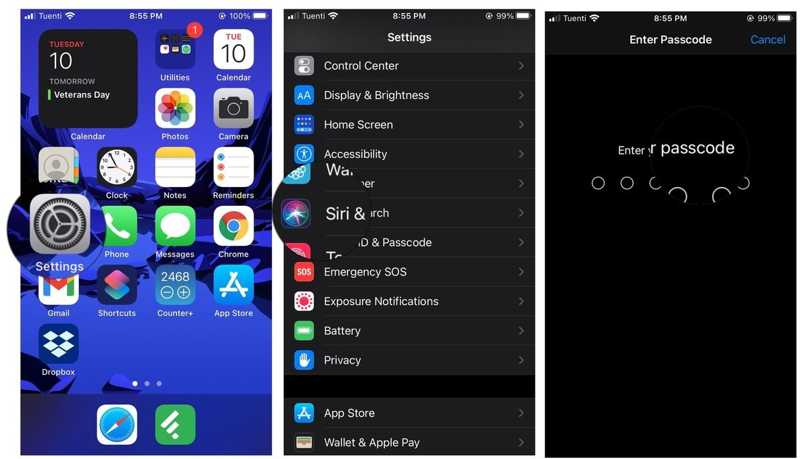
Βήμα 1. Εκτελέστε το Ρυθμίσεις από την αρχική οθόνη σας.
Βήμα 2. Επιλέξτε Αγγίξτε το αναγνωριστικό και τον κωδικό πρόσβασηςκαι εισαγάγετε τον κωδικό πρόσβασής σας για εξουσιοδότηση. Εάν δεν έχετε κωδικό πρόσβασης για το Touch ID, θα σας ζητηθεί να δημιουργήσετε έναν.
Βήμα 3. Αγγίξτε το Προσθέστε ένα δακτυλικό αποτύπωμα κουμπί. Τοποθετήστε ένα δάχτυλο στον αισθητήρα Touch ID και αφήστε το εκεί μέχρι να ακουστεί ένας βουητός ήχος στο iPhone σας. Στη συνέχεια, σηκώστε το δάχτυλό σας και τοποθετήστε το ξανά κάτω. Ακολουθήστε τις οδηγίες στην οθόνη μέχρι να σαρωθούν όλες οι άκρες του δακτύλου σας.
Βήμα 4. Στη συνέχεια, πατήστε το ΣΥΝΕΧΕΙΑ για να ολοκληρώσετε τη ρύθμιση του Touch ID. Μπορείτε να προσθέσετε πολλά δακτυλικά αποτυπώματα και να επαναλάβετε την παραπάνω ροή εργασίας.
Βήμα 5. Πηγαίνετε πίσω στο Αγγίξτε το αναγνωριστικό και τον κωδικό πρόσβασης οθόνη ρυθμίσεων και ενεργοποιήστε iPhone ΞεκλείδωμαΜπορείτε επίσης να ρυθμίσετε το Touch ID για iTunes & App Store, Πληρώστε την Apple, να Αυτόματη συμπλήρωση κωδικού πρόσβασης.
Πώς να ρυθμίσετε το Touch ID σε Mac
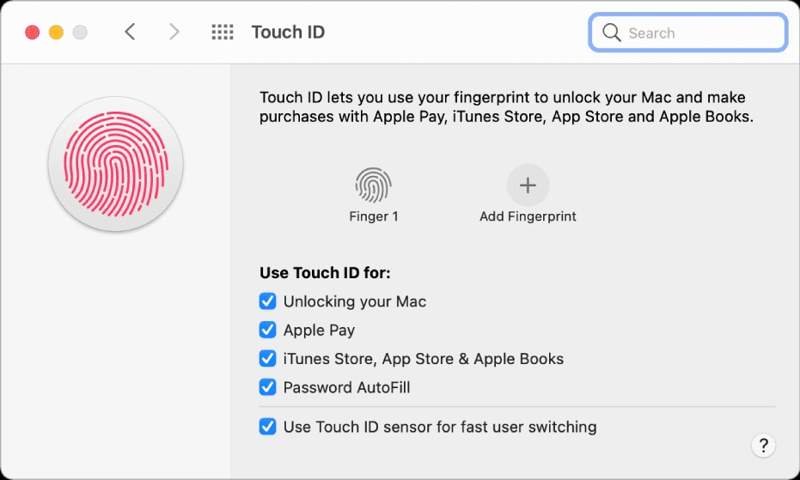
Βήμα 1. Για να αποκτήσετε πρόσβαση στις ρυθμίσεις του Touch ID σε Mac, μεταβείτε στην Apple μενού και επιλέξτε Ρυθμίσεις συστήματος.
Βήμα 2. Στη συνέχεια, επιλέξτε το Αναγνωριστικό αφής και κωδικός πρόσβασης και κάντε κλικ στο Προσθέστε ένα δακτυλικό αποτύπωμα κουμπί. Όταν σας ζητηθεί, εισαγάγετε τον κωδικό πρόσβασης Mac και πατήστε Ξεκλειδώστε.
Βήμα 3. Τώρα, τοποθετήστε το δάχτυλό σας στο Power για να το σαρώσετε. Μόλις ολοκληρωθεί, κάντε κλικ στο Ολοκληρώθηκε για επιβεβαίωση.
Βήμα 4. Βεβαιωθείτε ότι έχετε επιλέξει το πλαίσιο δίπλα στο Ξεκλείδωμα του Mac σας σύμφωνα με το Χρησιμοποιήστε το Touch ID για ενότητα. Επιπλέον, μπορείτε να χρησιμοποιήσετε το Touch ID για Πληρώστε την Apple, iTunes Store, App Store και Apple Books, ή Αυτόματη συμπλήρωση κωδικού πρόσβασης.
Μέρος 3: Επιδιόρθωση του σφάλματος Touch ID που δεν λειτουργεί σε iPhone/iPad
Το Touch ID σάς επιτρέπει να ξεκλειδώστε το iPhone σας, να κατεβάσετε εφαρμογές, να συμπληρώσετε αυτόματα στοιχεία ή να επαληθεύσετε εύκολα τις συναλλαγές Apple Pay. Ωστόσο, ενδέχεται να αντιμετωπίσετε προβλήματα με το Touch ID σας. Μπορείτε να διορθώσετε το Apple Touch ID ακολουθώντας τις παρακάτω λύσεις.
Λύση 1: Καθαρισμός αισθητήρα δακτυλικών αποτυπωμάτων
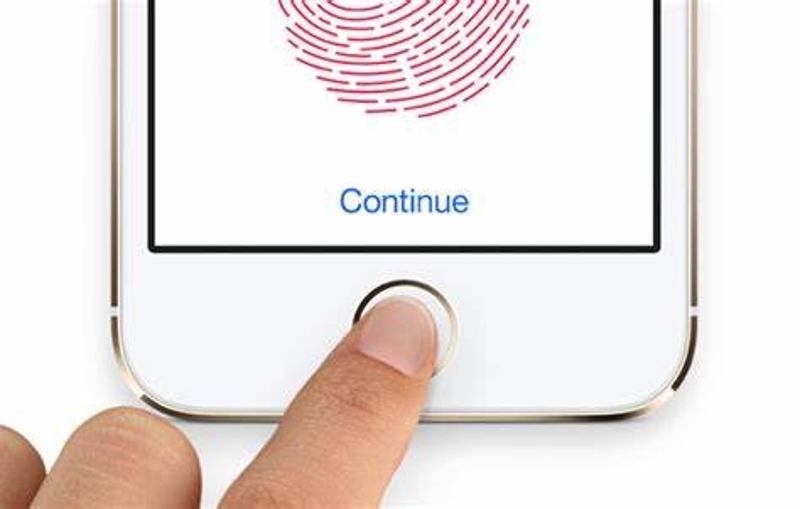
Το Touch ID αναγνωρίζει το δακτυλικό σας αποτύπωμα μέσω ενός αισθητήρα ενσωματωμένου στο κουμπί Αρχικής οθόνης ή στο κουμπί Επάνω, ανάλογα με το μοντέλο της συσκευής σας. Όσον αφορά το υλικό, οποιοσδήποτε λεκές μπορεί να επηρεάσει τη λειτουργικότητά του. Όταν το Touch ID δεν λειτουργεί, καθαρίστε τον αισθητήρα δακτυλικών αποτυπωμάτων με ένα κομμάτι βαμβάκι. Επιπλέον, αφαιρέστε την ακατάλληλη θήκη και το προστατευτικό οθόνης.
Λύση 2: Απενεργοποιήστε και ενεργοποιήστε το Touch ID
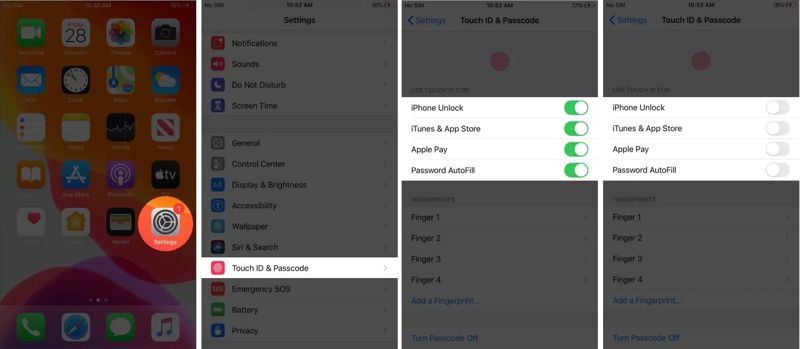
Βήμα 1. Πηγαίνετε στο Ρυθμίσεις app.
Βήμα 2. Επιλέξτε Αγγίξτε το αναγνωριστικό και τον κωδικό πρόσβασηςκαι εισαγάγετε τον κωδικό πρόσβασής σας.
Βήμα 3. Εναλλαγή iPhone Ξεκλείδωμα και άλλες επιλογές.
Βήμα 4. Επανεκκινήστε το iPhone σας και κατευθυνθείτε προς Ρυθμίσεις, Αγγίξτε το αναγνωριστικό και τον κωδικό πρόσβασης. Στη συνέχεια, ενεργοποιήστε iPhone Ξεκλείδωμα και άλλες επιλογές.
Λύση 3: Διαγραφή και εκ νέου προσθήκη δακτυλικού αποτυπώματος
Βήμα 1. Εκτελέστε το Ρυθμίσεις app.
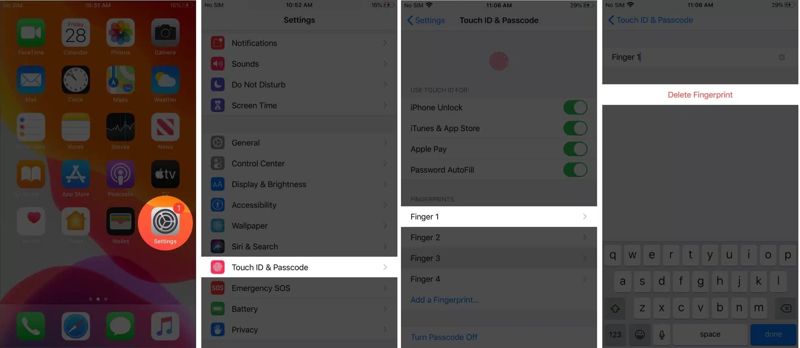
Βήμα 2. Πηγαίνετε στο Αγγίξτε το αναγνωριστικό και τον κωδικό πρόσβασηςκαι εισαγάγετε τον κωδικό πρόσβασής σας.
Βήμα 3. Πατήστε το μη λειτουργικό δακτυλικό αποτύπωμα και πατήστε Διαγραφή δακτυλικών αποτυπωμάτων.
Βήμα 4. Στη συνέχεια, πατήστε το Προσθέστε ένα δακτυλικό αποτύπωμα κουμπί και ρυθμίστε ξανά το Touch ID.
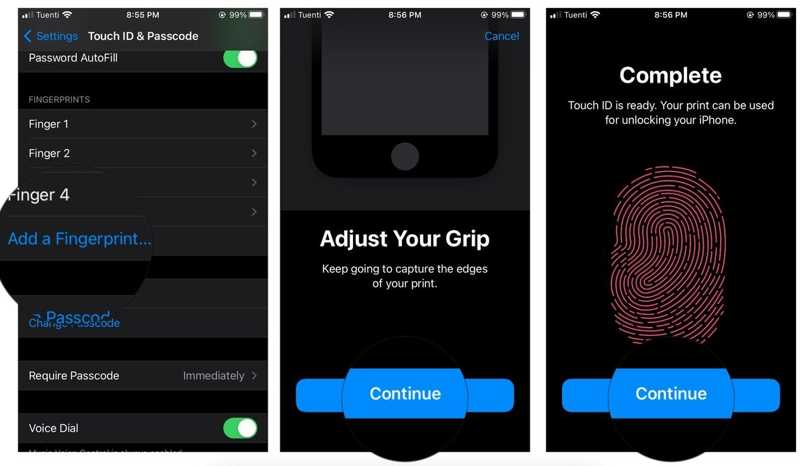
Μέρος 4: Ξεκλειδώστε το iPhone χωρίς Touch ID
Μπορείτε να ξεκλειδώσετε ένα iPhone χωρίς Touch ID; Η απάντηση είναι ναι, και το μόνο που χρειάζεστε είναι... Apeaksoft iOS UnlockerΕίναι σε θέση να αφαιρέσει όλα τα δακτυλικά αποτυπώματα του Touch ID και να ανακτήσει γρήγορα την πρόσβαση στη συσκευή iOS σας.
Ο καλύτερος τρόπος για να ξεκλειδώσετε το iPhone ή το iPad σας εάν το Touch ID δεν λειτουργεί
- Ξεκλειδώστε την οθόνη κλειδώματος iPhone χωρίς Touch ID.
- Υποστηρίζει κωδικούς πρόσβασης με ψηφία, TCh ID και Face ID.
- Αφαιρέστε το MDM, Χρόνος οθόνης και Κωδικός πρόσβασης αντιγράφων ασφαλείας iTunes.
- Συμβατό με τις πιο πρόσφατες εκδόσεις του iOS.
Ασφαλής λήψη
Ασφαλής λήψη

Πώς να ξεκλειδώσετε ένα iPhone χωρίς Touch ID
Βήμα 1. Συνδεθείτε στο iPhone σας
Ανοίξτε το καλύτερο εργαλείο ξεκλειδώματος Touch ID αφού το εγκαταστήσετε στον υπολογιστή σας. Επιλέξτε το Σκουπίστε τον κωδικό πρόσβασης λειτουργία και συνδέστε το iPhone ή το iPad σας στον υπολογιστή σας με ένα καλώδιο Lightning.

Βήμα 2. Κατεβάστε το υλικολογισμικό
Κάντε κλικ στο Αρχική κουμπί, ελέγξτε τις πληροφορίες της συσκευής σας και πατήστε το Αρχική κουμπί για να κατεβάσετε το απαραίτητο υλικολογισμικό.

Βήμα 3. Ξεκλειδώστε το iPhone σας
Όταν ολοκληρωθεί η λήψη, εισαγάγετε 0000 στο πλαίσιο και κάντε κλικ στο Ξεκλειδώστε για να ξεκινήσετε το ξεκλείδωμα του iPhone σας χωρίς το Touch ID.

Συμπέρασμα
Τώρα, θα πρέπει να καταλάβετε τι είναι το Touch ID σε iPhone, iPad και Mac. Μπορείτε να ακολουθήσετε τον συγκεκριμένο οδηγό μας για να ρυθμίσετε αυτό το βιομετρικό κλείδωμα οθόνης στη συσκευή σας Apple. Το Apeaksoft iOS Unlocker σάς επιτρέπει να ξεκλειδώσετε τη συσκευή σας iOS χωρίς Touch ID ή κωδικό πρόσβασης. Εάν έχετε άλλες ερωτήσεις σχετικά με αυτό το θέμα, μη διστάσετε να τις γράψετε παρακάτω.
Σχετικά άρθρα
Κατεβάστε δωρεάν την πλήρη έκδοση του iCloud Unlock Deluxe και παρακάμψτε το κλείδωμα ενεργοποίησης του iCloud εδώ. Εδώ μοιραζόμαστε τις κριτικές του iCloud Unlock Deluxe και την εναλλακτική του.
Γιατί το Apple ID κλειδώθηκε στο iPhone σας, όπως για λόγους ασφαλείας; Επιπλέον, μπορείτε να μάθετε περισσότερα σχετικά με τον απόλυτο τρόπο επίλυσης του προβλήματος από το άρθρο.
Ξεχάσατε τον κωδικό πρόσβασης Apple ID; Μην ανησυχείς! Αυτή η ανάρτηση θα σας δείξει πώς να χρησιμοποιήσετε το iforgot.apple.com για να ξεκλειδώσετε τον κωδικό πρόσβασης του λογαριασμού σας Apple λεπτομερώς!
Το iMobie AnyUnlock είναι ένα εργαλείο για το ξεκλείδωμα των ορίων του iPhone. Αυτό το άρθρο θα αναλύσει πλήρως τα χαρακτηριστικά του για να σας βοηθήσει να προσδιορίσετε αν αξίζει να το επιλέξετε.

